Ограничение контента для детей
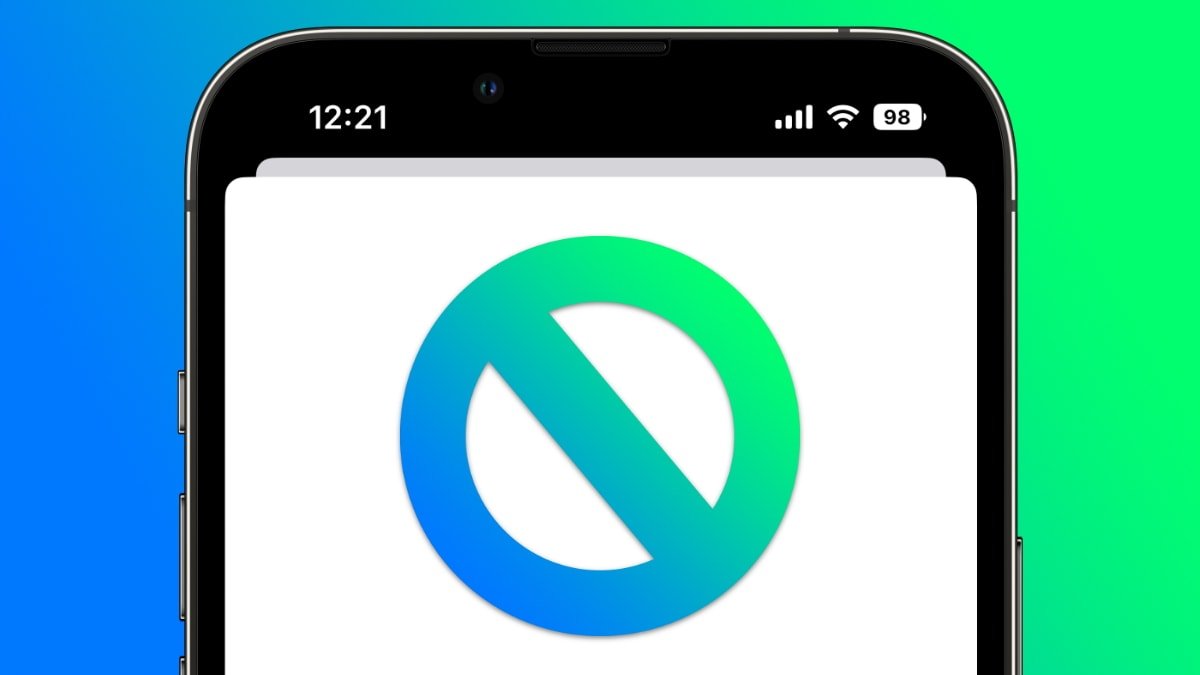
ChinaPhone может получать партнерскую комиссию за покупки, сделанные по ссылкам на нашем сайте.
Apple предоставляет родительский контроль в iOS и iPadOS, чтобы устанавливать ограничения контента и поведения для детских устройств. Вот как начать.
Большинство настроек контента и ограничений конфиденциальности относятся к экранному времени. Представленное в iOS 12 время экрана записывает количество времени, которое пользователь проводит на своем устройстве.
Его можно настроить так, чтобы он сообщал и ограничивал время, проведенное в разных приложениях и в определенных категориях, таких как игры, а также количество полученных уведомлений. Он также включает функции блокировки для ограничения использования приложений или установки ограничений для покупок и откровенного контента.
Настройка Экранного времени на устройстве ребенка
Родители могут настроить Экранное время с устройства своего ребенка или через Семейный доступ.
- Открытым Настройки на iPhone или iPad ребенка.
- Нажмите Экранное времявыберите параметр, чтобы включить его, и коснитесь Продолжать.
- Выберите вариант «Это iPhone или iPad моего ребенка». Пользователи увидят ползунок для выбора возраста ребенка. Варианты начинаются с пяти лет и младше, вплоть до 18 лет.
- Под ползунком находятся параметры для приложений, книг, телешоу и фильмов. Например, ограничения приложений означают, что в App Store появятся только приложения с рейтингом 4+. Прокрутка вниз показывает другие варианты.
- Как только родитель настроит блокировку контента, нажмите «Включить ограничения» внизу. Или есть возможность настроить их позже.
- После этого появится экран для создания расписания простоев. Например, ребенок не может пользоваться устройством с 22:00 до 7:00.
- Наконец, после дополнительных ограничений на следующем экране родители могут создать код доступа к экранному времени, чтобы ребенок не мог изменить свои ограничения.
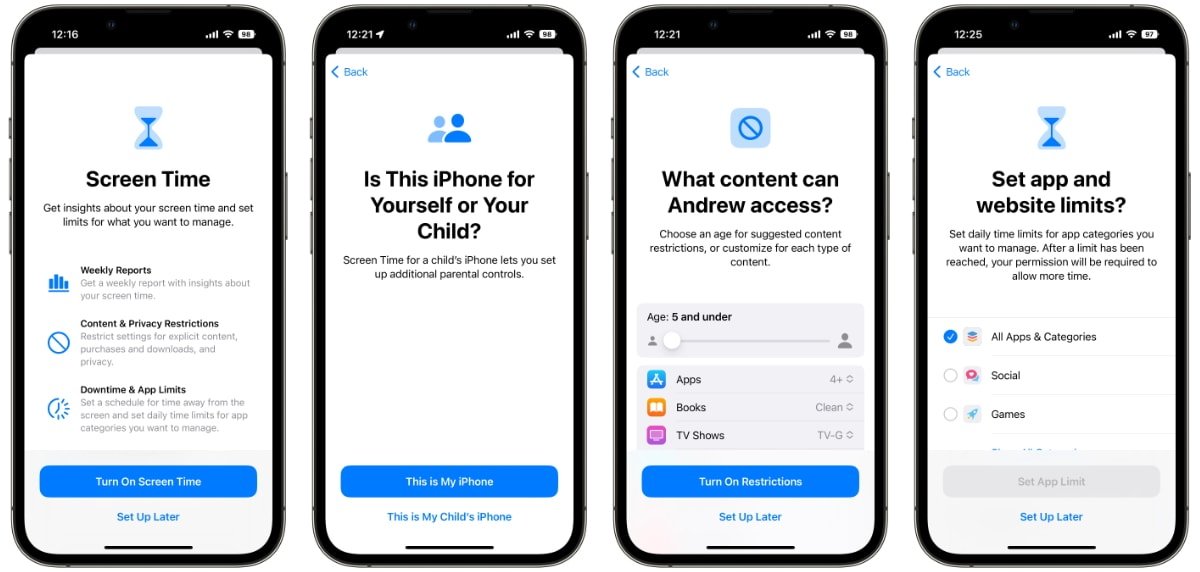
Включение экранного времени
Процесс настройки «Экранного времени» через «Семейный доступ» такой же. Организатор семейного доступа может открыть «Настройки» на своем устройстве, коснуться «Экранное время», коснуться имени ребенка и включить эту функцию.
Ограничения приложений
- Открытым Настройки.
- Нажмите Экранное время.
- Выбирать Ограничения приложений.
Здесь родители могут устанавливать ограничения по времени для приложений, категорий приложений и веб-сайтов.
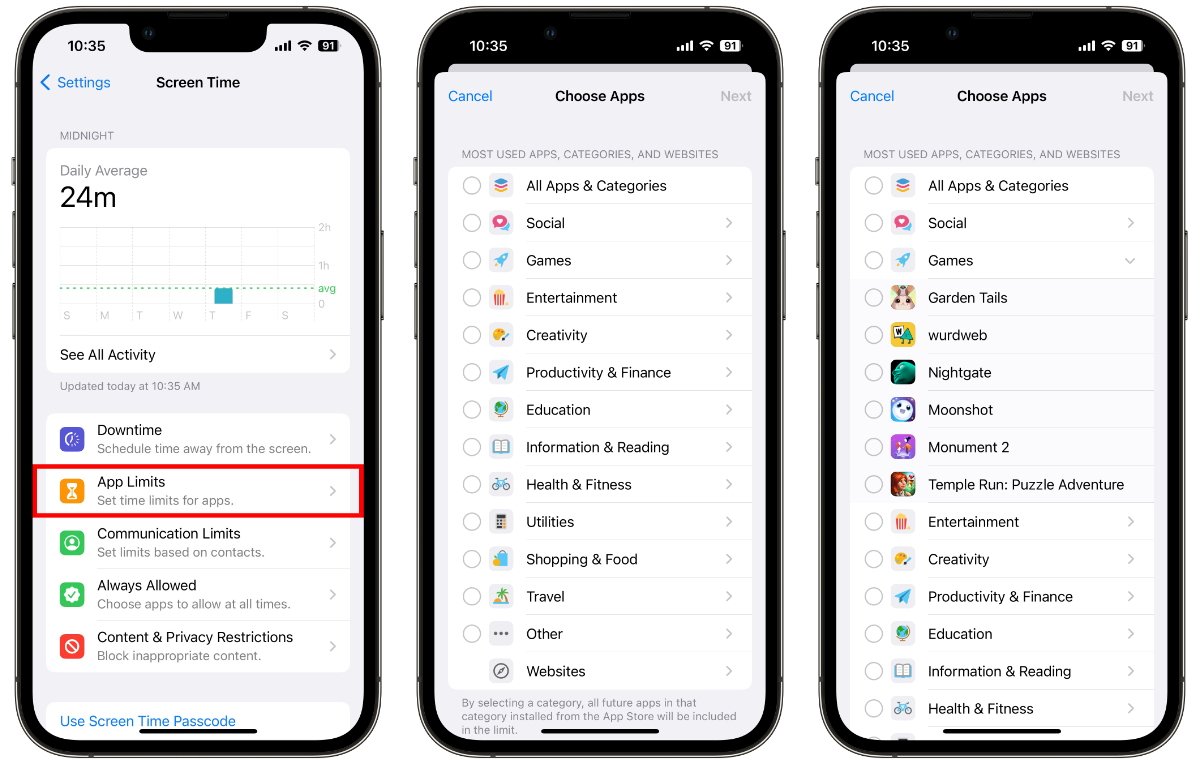
Установка временных ограничений для приложений и веб-сайтов
При выборе такого типа, как «Игры» или «Развлечения», «Экранное время» будет включать все будущие приложения в этой категории, установленные из App Store позже лимита.
Установить ограничения на общение
Как только родитель включит «Экранное время» для своего ребенка, он сможет перейти к «Экранному времени» в настройках, чтобы найти еще больше возможностей.
Например, нажав «Ограничения на общение», вы ограничите круг лиц, которые могут общаться с ребенком. Ограничения применяются к приложению «Телефон», FaceTime, сообщениям и контактам iCloud. Связь с известными номерами экстренных служб всегда разрешена.
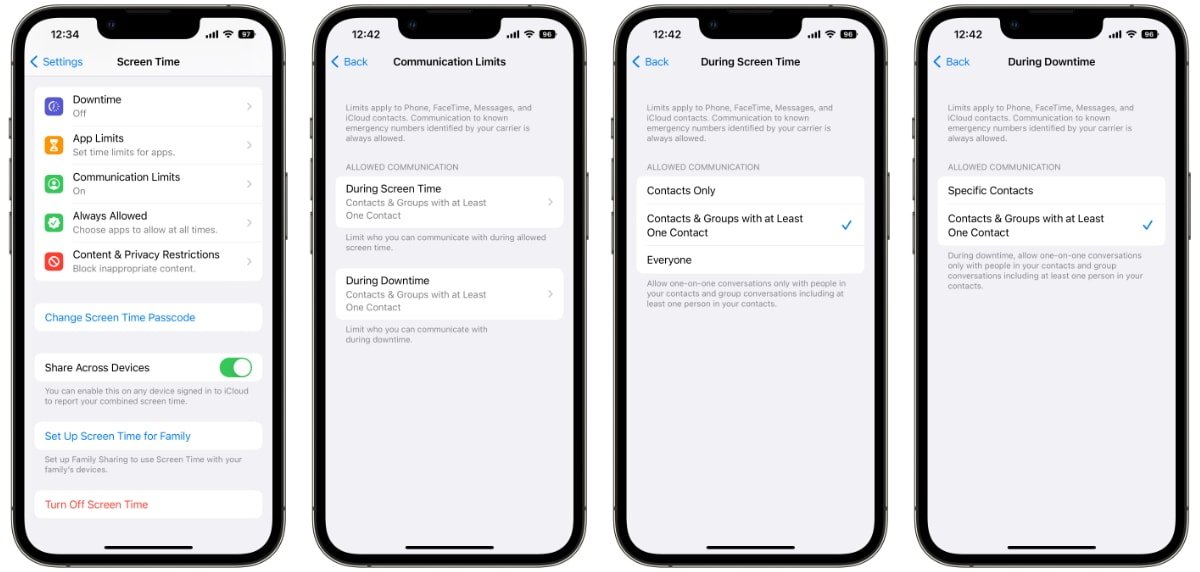
Установка ограничений на общение
Два варианта этих ограничений включают в себя, с кем ребенок может общаться во время Экранного времени или во время простоя. Доступны три варианта: «Только контакты», «Контакты и группы с хотя бы одним контактом» или «Все».
Если у ребенка уже есть контакты iCloud, он получит уведомление на свое устройство с просьбой одобрить запрос на управление ими. Если у них нет контактов, они не получат сообщения, и родитель может начать добавлять контакты, если захочет.
Когда человек, заблокированный настройками ограничения связи, пытается связаться с ребенком через телефон, FaceTime или сообщения, это не пройдет. Аналогичным образом, если ребенок попытается позвонить или отправить сообщение человеку, заблокированному в настройках, имя или номер получателя отображаются красным цветом со значком песочных часов, и общение не состоится.
Родители могут изменить эти ограничения контента в любое время или по мере того, как ребенок становится старше и получает больше свобод и обязанностей. Семейный доступ имеет контрольный список, который напоминает организатору об обновлении настроек родительского контроля по мере взросления ребенка.
Контент и ограничения конфиденциальности
Родители могут запретить своим детям совершать покупки в приложениях, покупать контент в iTunes, а также устанавливать и удалять приложения.
- Открытым Настройки и нажмите Экранное время.
- Нажмите Контент и ограничения конфиденциальностии введите пароль, если система спросит.
- Включите переключатель для Контент и ограничения конфиденциальности если он еще не включен.
- Выбирать Покупки в iTunes и App Storeи выберите «Разрешить» или «Не разрешать» для различных настроек здесь.
Другой параметр в разделе «Ограничения содержимого и конфиденциальности» — «Разрешенные приложения». Родители могут отключить различные встроенные приложения и функции, такие как AirDrop, SharePlay, Wallet и другие.
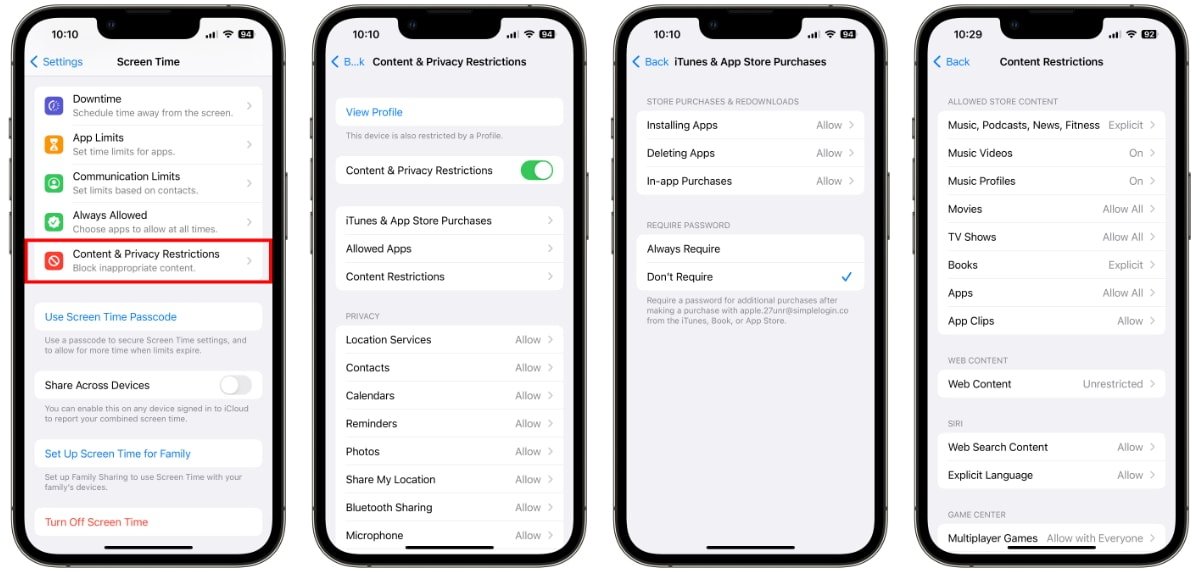
Ограничения содержимого для запрета установки или удаления приложений, покупок в приложениях и т. д.
Далее, под «Разрешенными приложениями» находится пункт меню «Ограничения контента». Этот параметр позволяет родителям запретить детям доступ к откровенному контенту в приложениях «Музыка», «Подкасты», «Новости» и «Фитнес». Другие настройки могут отключать музыкальные видеоклипы, разрешать приложения только для определенных возрастных групп, ограничивать доступ к веб-сайтам для взрослых в Safari и т. д.
Прокрутка вниз в области «Ограничения контента и конфиденциальности» показывает параметры, позволяющие разрешить или запретить различные настройки конфиденциальности и системы, такие как изменения кода доступа, службы определения местоположения и другие параметры.
Родители могут найти все эти и другие настройки в разделе «Экранное время», чтобы помочь своим детям ответственно использовать свои iPhone и iPad.
[ad_1]





